如何在AI里导出jpg图片?
设·集合小编 发布时间:2023-02-14 17:35:45 251次最后更新:2024-03-08 10:26:54
有时我们需要将AI里的图片导出来jpg格式,但很多初学者都不知道这一步骤该怎么去操作,那么今天就给大家说说如何在AI里导出jpg图片的方法,希望本文内容能帮助到大家,感兴趣的小伙伴可以关注了解一下,。
工具/软件
电脑型号:联想(lenovo)天逸510s; 系统版本:Windows7; 软件版本:AI CS6
方法/步骤
第1步
打开AI,点击左侧画布工具,设置好要导出的jpg图片大小,效果如图,注意尺寸是毫米哦
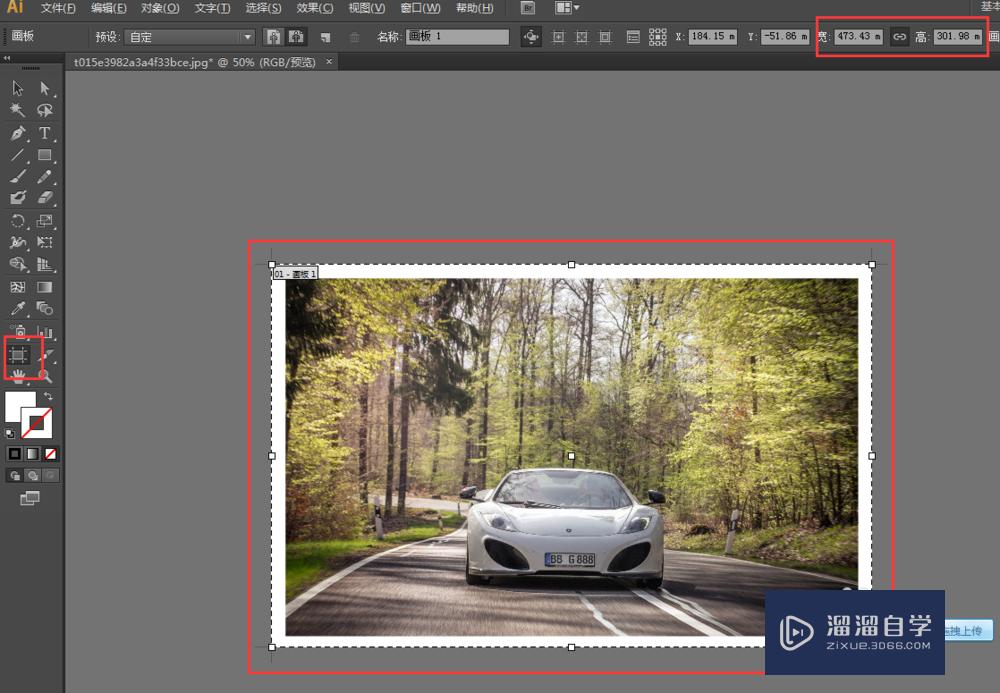
第2步
建立好画布后,点击文件,导出命令,开始导图工作,效果如图
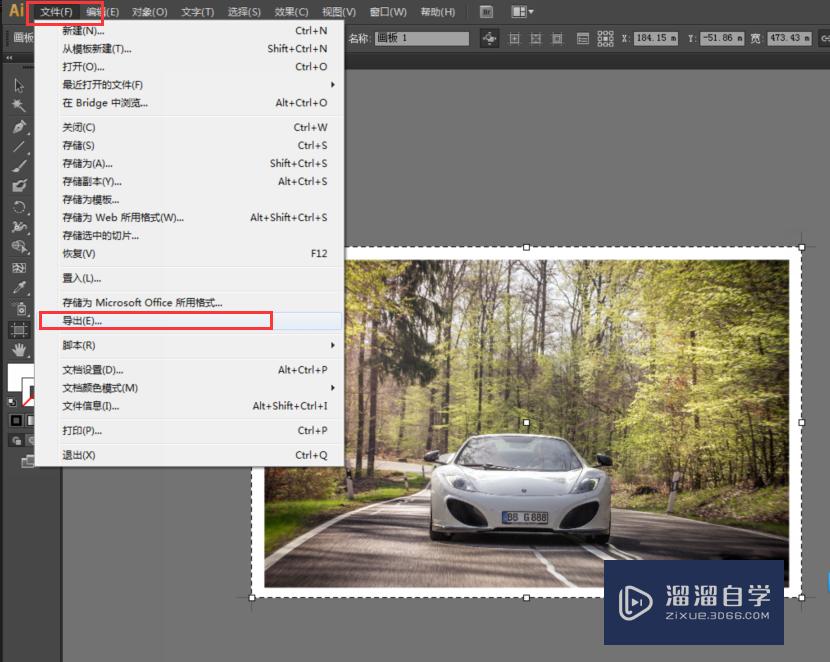
第3步
在弹出的对话框中,最重要的2点,勾上使用画板,格式选择我们要的jpg格式,选好保存到哪即可
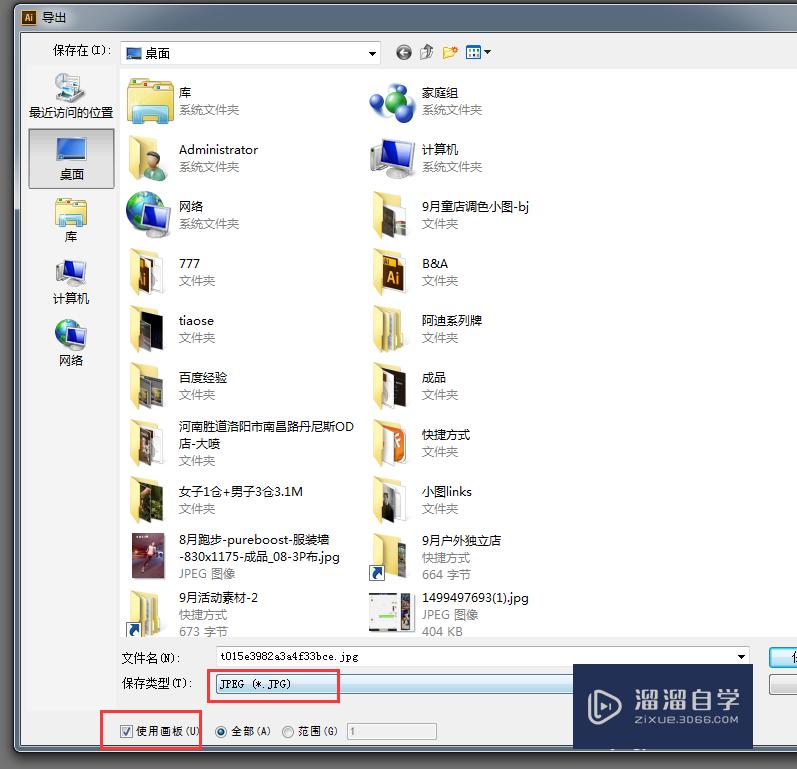
第4步
在弹出的对话框中,品质10,然后分辨率要扩大十倍,因为之前我们的画布是毫米单位,点击确定,保存好jpg就行了
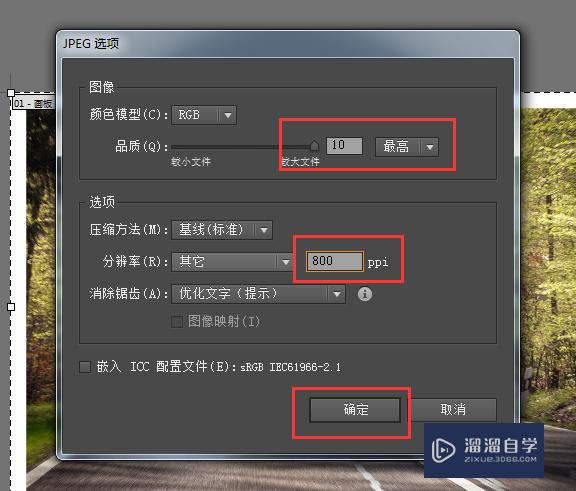
第5步
最后一步,把刚才倒出来的图片拖进PS,在PS里点击图像大小,去掉下面的√,并把分辨率改为80,别的不变,存储
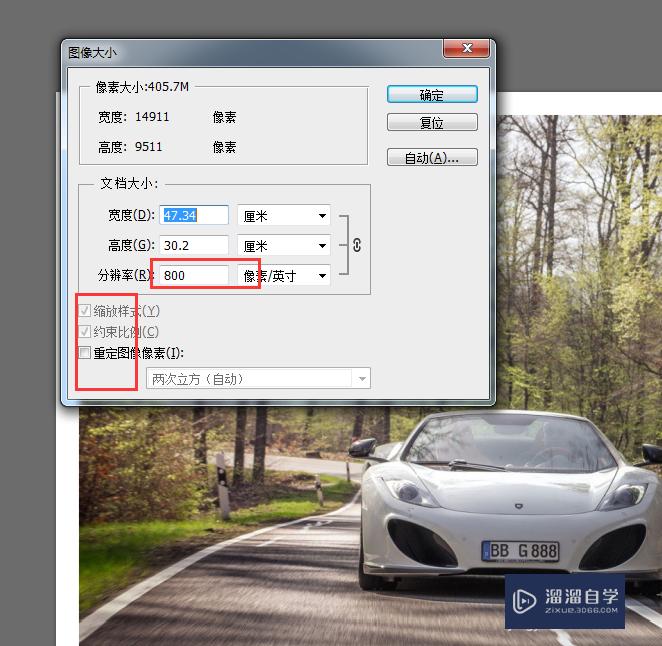
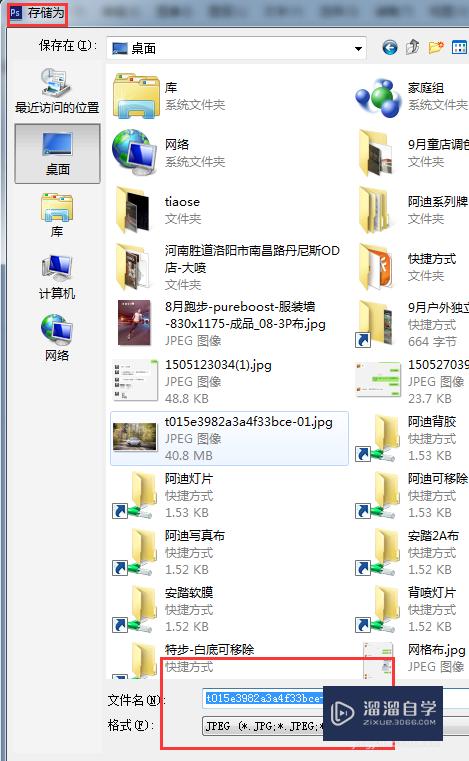
温馨提示
以上就是关于“如何在AI里导出jpg图片?”全部内容了,小编已经全部分享给大家了,还不会的小伙伴们可要用心学习哦!虽然刚开始接触AI软件的时候会遇到很多不懂以及棘手的问题,但只要沉下心来先把基础打好,后续的学习过程就会顺利很多了。想要熟练的掌握现在赶紧打开自己的电脑进行实操吧!最后,希望以上的操作步骤对大家有所帮助。
- 上一篇:AI如何做渐变效果?
- 下一篇:AI绘制波浪线的方法
相关文章
广告位


评论列表